[已解决] 如何找到我的 Gmail 密码?
因此,您忘记了 Gmail 密码,需要发送一封紧急电子邮件。
嗯,我们都喜欢有条理。 长期以来,Gmail 一直是我们的首选服务,以至于您也可能忘记密码,因为您通常从所有设备登录。

但是,当您购买新设备或尝试从其他人的计算机登录时,出于安全考虑,您需要输入密码。 谷歌明白,作为一个人,你可能会忘记某些事情,因此它提供了几种方法来恢复你的密码。
在本文中,我将讨论其中的一些,以帮助您获取密码并让您返回您的电子邮件。
事不宜迟,以下是一些查找或恢复您的 Gmail 密码的方法:
方法一:通过官方查找Gmail密码
步骤1: 转到您的浏览器并搜索 Gmail 登录页面。 输入您的电子邮件地址并继续。
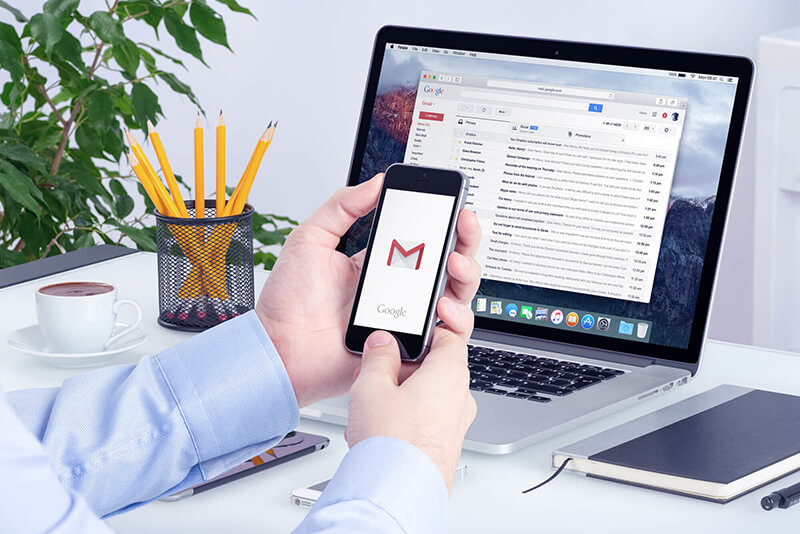
步骤2: 接下来,Gmail 会要求您输入您可以回忆的最后一个密码,以确认您忘记了它。 如果您破解了正确的密码,您的 Gmail 将打开。 但是,如果您的密码与当前密码或任何旧密码不匹配,Gmail 将通过“尝试其他方式”为您提供另一次机会。
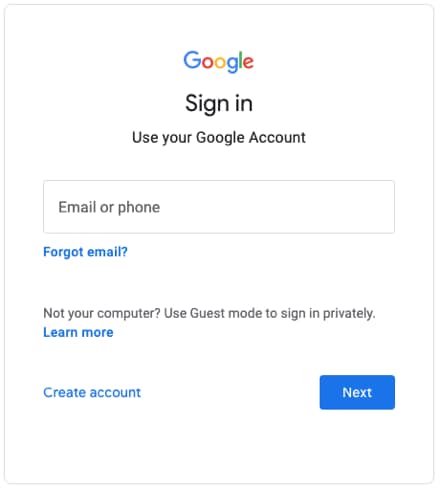
步骤3: 在这里,验证码将自动发送到与您的 Google 帐户关联的设备。 因此,请检查您手机的通知并点击“是”,然后您可以重置您的 Gmail 密码。
如果您没有收到通知或希望使用其他方式登录,您可以选择“尝试其他方式登录”并选择“使用您的手机或平板电脑获取安全码(即使它处于离线状态)。
步骤4: 如果您在创建 Gmail 帐户时设置了辅助电话号码,Gmail 会要求您选择发送短信或拨打该号码以验证您的身份。
因此,如果您有手机,请继续执行此步骤。 否则你跳到第 5 步。
步骤5: 或者,谷歌还有另一个选项来验证您的身份。 就像您将电话号码与帐户相关联一样,您还需要在创建帐户期间链接另一封电子邮件和恢复电子邮件。 因此,Google 会向该电子邮件发送恢复代码,然后您可以重置密码。
如果由于任何原因,您无法访问恢复电子邮件,则必须选择“尝试其他登录方式”。 最后,Gmail 会要求您提供一个您可以访问的电子邮件地址,然后他们会从他们那里进行验证。 几乎无法保证您将使用此路线恢复您的帐户。
步骤6: 如果您足够幸运,请输入发送到您设备的代码或辅助邮箱地址。
步骤7: 系统会要求您创建一个新密码,因此请保持简单,这样您以后就不会遇到同样的情况。
方法二:恢复浏览器保存的Gmail密码
一些浏览器提供了一种方法来帮助您保存不同帐户的密码,您可以在登录时轻松访问它们。
因此,让我们看看如何在不同的浏览器上实际启用“记住密码”功能。
谷歌Chrome浏览器:
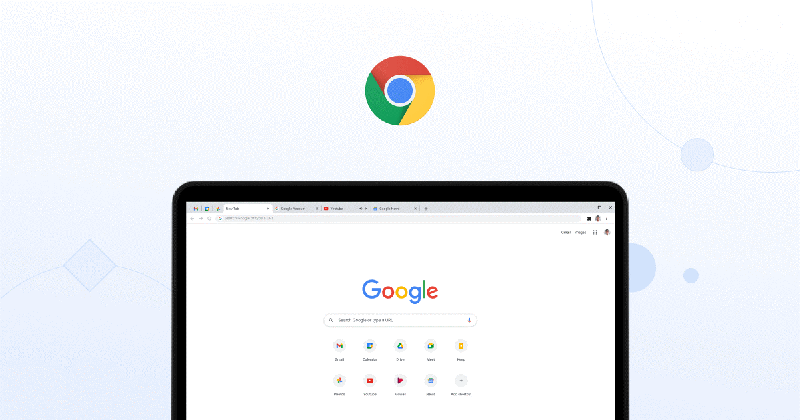
步骤1: 首先,在谷歌浏览器上打开一个窗口,点击右上角的菜单图标(三个垂直点),然后选择设置。
步骤2: 在“自动填充”部分,您需要点击“密码”。 系统将询问您的系统密码以进行验证。 在下一页上,您只需取消屏蔽即可查看所有密码。
请注意: 在此页面上,您也可以管理您的密码。 如果您不希望 Chrome 记住任何特定密码,可以使用“更多操作”图标(三个垂直点)将其删除。
Mozilla Firefox浏览器:
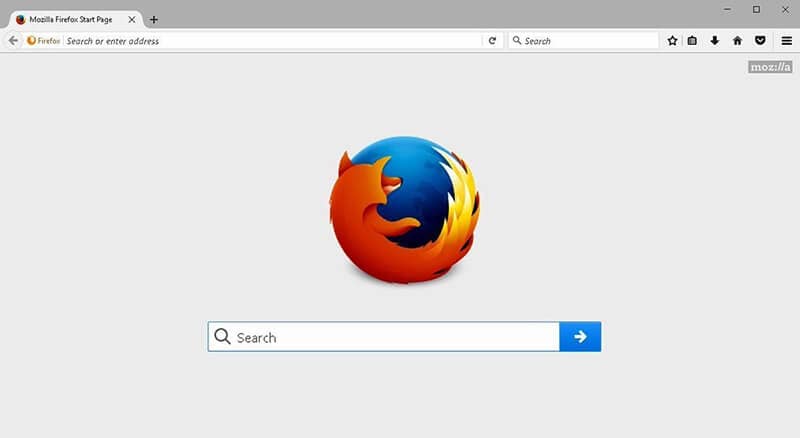
步骤1: 打开“Mozilla Firefox”浏览器并选择右上角的菜单。
步骤2: 点击密码。
步骤3: 向下滚动以搜索您要查看的登录信息。 要查看密码,请单击眼球图标。
Safari:
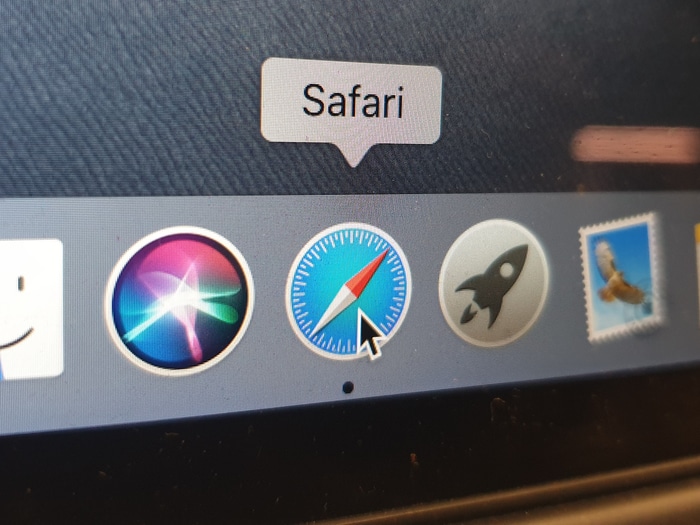
步骤1: 打开 Safari 浏览器,然后在屏幕左上角点击“Safari”(Apple 徽标旁边),您需要在其中选择“首选项”(Command + ,)。
步骤2: 选择“密码”。 您必须输入系统密码才能解锁。
步骤3: 点击您要查看其存储密码的网站。 如果您想进行任何更改,请双击该网站。 同时,您可以通过点击右下角的“删除”按钮来删除密码。
Internet Explorer:

步骤1: 打开 Internet Explorer 浏览器并选择“工具”按钮(齿轮图标)。
步骤2: 接下来,选择“Internet 选项”。
步骤3: 导航到“内容”选项卡。
步骤4: 搜索“自动完成”部分,然后点击“设置”。
步骤5: 现在在新框中选择“管理密码”。
步骤6: 在这里,您可以通过点击“密码”旁边的“显示”来搜索要查看其密码的网站。 而单击网站旁边的箭头并选择下面的“删除”。
PaaS
本文介绍了一些查找 Gmail 密码的简单方法,具体取决于您使用的任何设备或浏览器,因为您有时会忘记密码。
最重要的是,我还确保您知道 DrFoneTool 之类的安全密码管理器 – 密码管理器 (iOS),因此您无需等待或依赖他人来帮助您恢复密码或数据。
您使用什么方法来查找我们在此处遗漏的密码并且您想在此处添加?
请留下您的评论,并帮助您从查找密码的经验中获得其他好处。



